ワードプレスでブログ運営をされている方、
アクセス解析に便利、というか必須なツールが「Googleアナリティクス」ですね。
それともうひとつ、便利で私もよく見ている「Jetpackの統計情報」。
自分の書いた記事や、トップページの確認のために自分のブログにアクセスすることはよくあると思います。そんなときに、「Googleアナリティクス」も「Jetpack統計情報」も自分のアクセスをカウントさせたくないものです。
今回は、パソコンから自分のアクセスを除外してカウントできるようにする設定を紹介します。

Jetpackの統計情報にカウントしない方法
常にワードプレスの管理画面から自分のサイトを表示させると、Jetpack統計情報にカウントされることはありません。
Jetpackの【設定】→【トラフィック】→【サイト統計情報】で下の画像の部分がすべて「無効」であることを確認すれば大丈夫です。
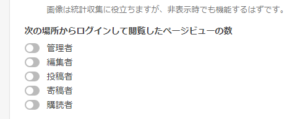
↑このようになっていればOKです!
Googleアナリティクスにカウントしない方法
方法は2通りあります。
IPを指定してアクセスを除外
まずは自分のIPの確認をお願いします。
サーバー監視/ネットワーク監視サービス←こちらからアクセスのみでIPを調べることができます。
次に、Googleアナリティクスを開いていただきます。
左端に並んでいるマークの一番下にある歯車マーク(管理)をクリックします。↓
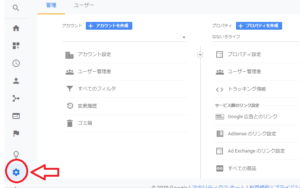
次に、「すべてのフィルタ」をクリックして下さい。
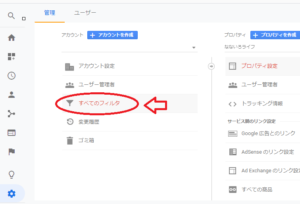
次に、下の画面のように「フィルタ名」に任意の名前を入れて下さい。
その下は、下の画面のように設定してください。次に先ほど調べたIPアドレスを貼り付けます。
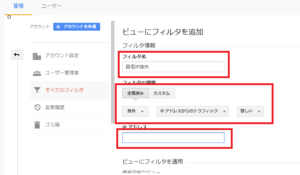
最後に一番下の「保存」をクリックして終了です。
因みに、この方法では私の自宅IPアドレスの除外ができませんでした(汗)。何故IPアドレスを指定したにもかかわらず除外できなかったのか、この先については少し専門知識すぎて今の私にはここで紹介できるに至りませんので、別の確実な方法を紹介したいと思います。(恥)
Chromeの拡張機能を使って除外
Google Chromeの拡張機能を使った方法です。
「オプトアウトアドオン」でカタカナ検索すると一番トップに出てくるサイト、もしくはこちらからダウンロードが可能です。→「Google アナリティクスオプトアウトアドオン」
「Google アナリティクスオプトアウトアドオン」をダウンロードをクリックします。
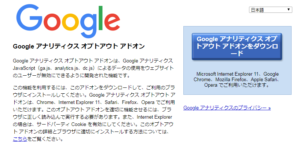
次に「Chromeに追加」をクリックします。

この小窓が出ますので、「拡張機能を追加」をクリックします。
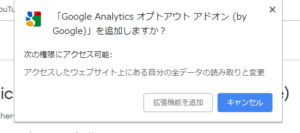
これで拡張機能がONになりましたので、Googleアナリティクスにこのブラウザからのアクセスはカウントされなくなりました。とっても簡単ですね!
まとめ
特にワードプレスでブログを開設した直後は、まだまだPV数も少ないと思いますので、なおさら自分がアクセスした数字がカウントされることは避けたいものです。
最初にこういった作業をしておくだけで良いので、ブログを開設したら早めにやっておくことをおすすめします。
↓合わせてこちらもどうぞ♪


コメント